网友成熟提问:手机wpsexcel表格怎么调整行高和列宽
手机WPS表格如何设置行高列宽呢?下面就跟随小编一起来学习设置行高列宽的方法,熟悉一下它的操作流程吧。
一、设置行高
1、进入手机版本的WPS电子表格界面;现在把第1至第10行的行高设置为20
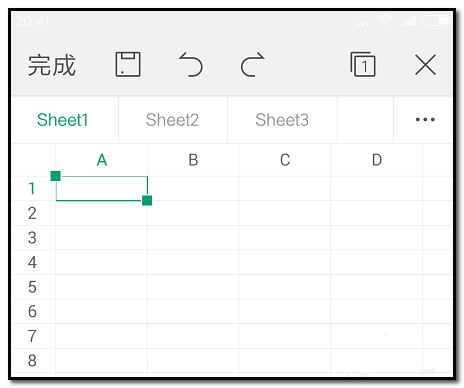
2、手指轻轻的点下第1行的行号“1”;第1行就被选中,效果如下图所示。
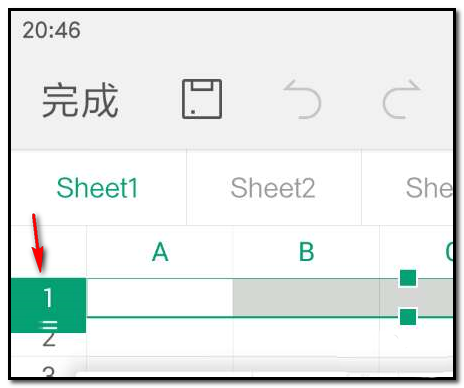
3、第1行这里,上下显示两个绿色方框,如下图箭头所指的位置。
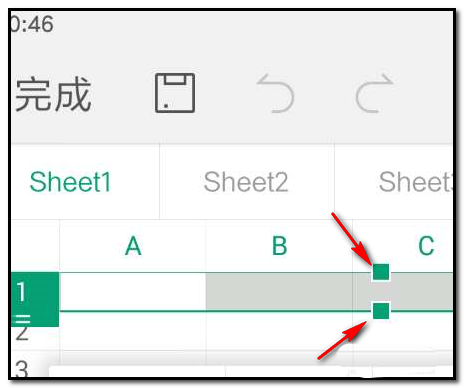
4、手指轻点住下方的绿色方框,不放手,轻轻往下拉,拉到第5行的位置。即选中了第1至第10行。如下图所示。
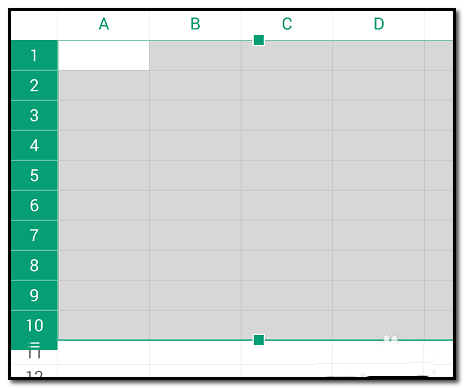
5、然后,在页面的左下方,点下图标,如下图箭头所指的图标,
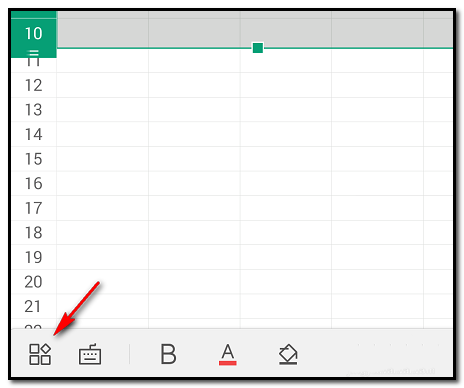
6、弹出命令栏,手指往上划动页面,翻到“调整大小”这里,点下。
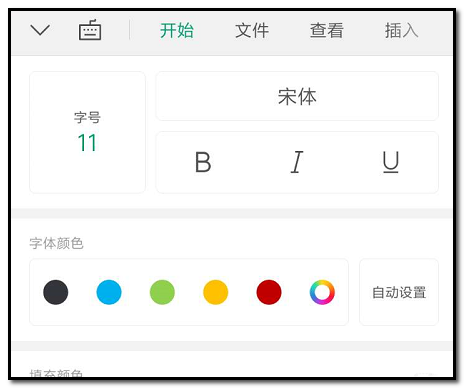
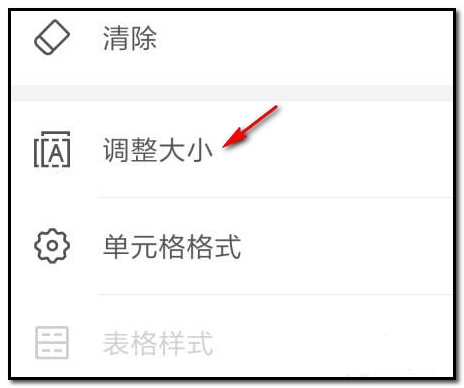
7、弹出设置行高的页面,然后,把原来行高数字删除,修改为20;然后在页面左上角点“完成”即可把第1至第10行行高修改为20了。
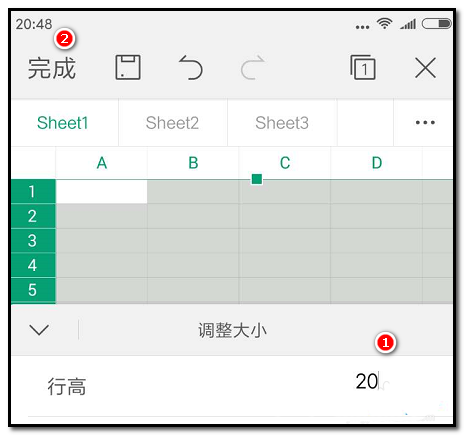
二、设置列宽
1、比如,把第1列至第3列设置列宽为15,手指轻轻的点下第1列的列标“A”;A列就被选中,效果如下图所示。手指轻点住右方的绿色方框,不放手,轻轻往右拉,
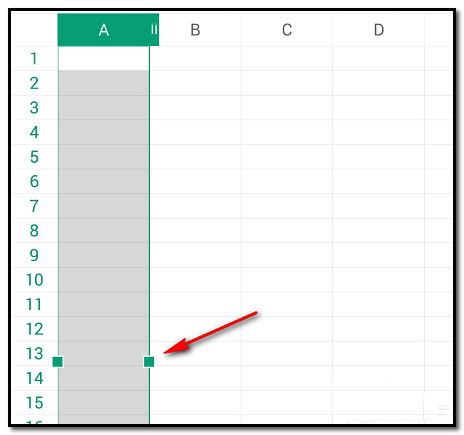
2、拉到第3列的位置。即选中了第1至第3列。如下图所示。
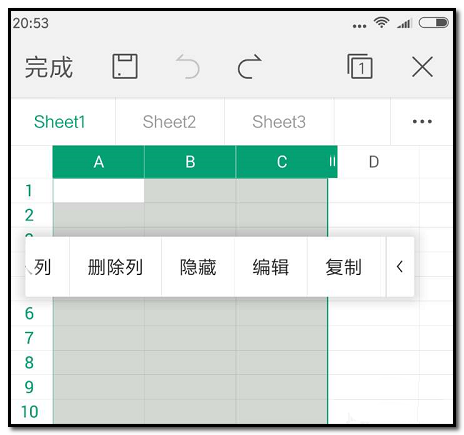
3、然后,在页面的左下方,点下图标,如下图箭头所指的图标,
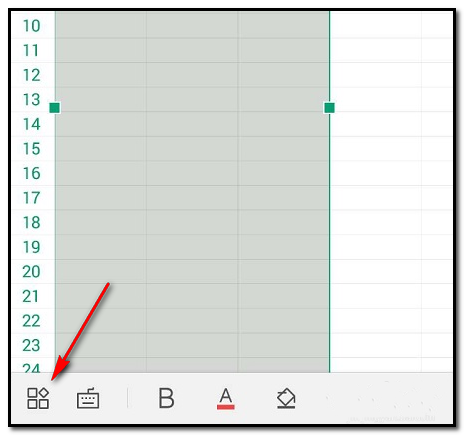
4、弹出命令栏,手指往上划动页面,翻到“调整大小”这里,点下。
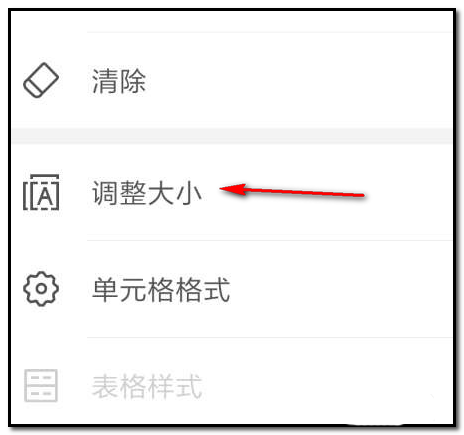
5、弹出设置列宽页面,然后,把原来列宽数字删除,修改为15;然后,在页面左上方点完成即可。
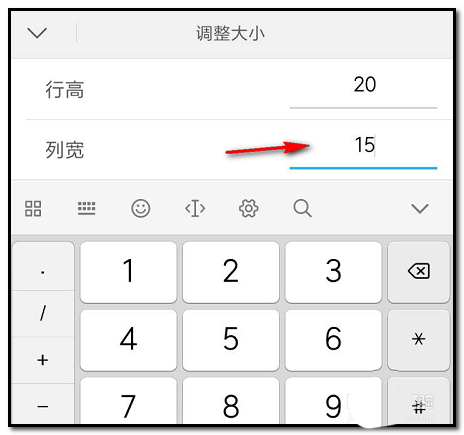
以上就是小编给大家带来的全部内容,希望可以帮助到大家!
关于《手机WPS表格如何设置行高列宽?设置行高列宽的方法》相关问题的解答月棠小编就为大家介绍到这里了。如需了解其他软件使用问题,请持续关注国旅手游网软件教程栏目。
![红米6pro怎么显示实时网速[红米手机怎么开网络显示时速功能]](http://img.citshb.com/uploads/article/20230514/6460ea7b3fd03.jpg)
![华为荣耀怎么定位找回手机[荣耀手机寻找手机位置]](http://img.citshb.com/uploads/article/20230514/6460e63a58052.jpg)
![oppor17拍照声音怎么关[oppor17怎么设置声控拍照]](http://img.citshb.com/uploads/article/20230514/6460b49f39ff2.jpg)
![oppoa7x免打扰怎么设置[oppoa7怎么设置免打扰]](http://img.citshb.com/uploads/article/20230514/6460af8301a80.jpg)
![华为荣耀畅玩8a屏幕怎么设置返回[华为荣耀畅玩8c屏幕]](http://img.citshb.com/uploads/article/20230514/64609b0f16684.jpg)
![如何关闭暴风影音的广告资讯通知功能[如何关闭暴风影音的广告资讯通知呢]](http://img.citshb.com/uploads/article/20230611/6485a0e8f02a8.jpg)
![西瓜进行投屏的具体流程讲述是什么[西瓜进行投屏的具体流程讲述是]](http://img.citshb.com/uploads/article/20230514/6460efbc4282f.jpg)
![抖音蝴蝶特效怎么弄[抖音里面的蝴蝶特效在哪里找到的]](http://img.citshb.com/uploads/article/20230514/6460eecd2af0a.jpg)
![子弹短信app给好友发红包的图文教程[子弹短信app给好友发红包的图文教程]](http://img.citshb.com/uploads/article/20230514/6460ee980a355.jpg)
![美拍中将logo去除的具体操作流程是什么[美拍中将logo去除的具体操作流程是]](http://img.citshb.com/uploads/article/20230514/6460ee47dc076.jpg)




